在现代商业和教育环境中,PPT(PowerPoint演示文稿)是一个不可或缺的工具。常常我们需要将一个已有的PDF文件转换为PPT格式,以便于开展演示、教学或其他用途。然而,大多数时候,我们没有时间或资源去购买专业软件。这时候,UPDF便成为了一项优秀的解决方案。本篇文章将介绍几款免费软件,并详细讲解如何使用UPDF将PDF转换为PPT。
一、为什么需要将PDF转换为PPT?
在日常工作或学习中,我们经常会接触PDF文件。无论是报告、论文还是电子书,这些文件都能以清晰的格式呈现内容。然而,PDF的静态特性使得它们在演示时显得不够灵活。在以下几种情况下,将PDF转换为PPT就是一个理想的选择:
- 便于编辑与修改:PPT文件可以直接进行编辑,而PDF文件大多只能进行查看和标注。
- 增强演示效果:PPT允许添加动画、过渡效果等,使得演示更加生动有趣。
- 方便分享与协作:团队成员可以在PPT文件中直接进行修改与评论,而PDF格式则较为麻烦。
二、市场上PDF转PPT的软件选择
在寻找免费的PDF转PPT软件时,可以发现市场上的选择丰富多样。以下是几款值得推荐的工具:
- UPDF:UPDF是一款专业的PDF编辑工具,提供PDF转PPT功能。其简洁的界面和高效的处理能力,使得它在用户中颇受欢迎。
- Smallpdf:这是一个在线转换工具,可以快速将PDF文件转换为PPT。操作简单,但需要注意文件大小限制。
- Adobe Acrobat Reader:虽然它的转换功能需要订阅,但它是一个非常可靠的选择,支持多种文件格式的转换。
- PDF to PPT Converter:这个工具提供了一个干净的界面用于将PDF转换为PPT,且没有特定的文件限制。
- IlovePDF:与Smallpdf类似,IlovePDF也是一个在线工具,虽然速度上可能会有所不同。
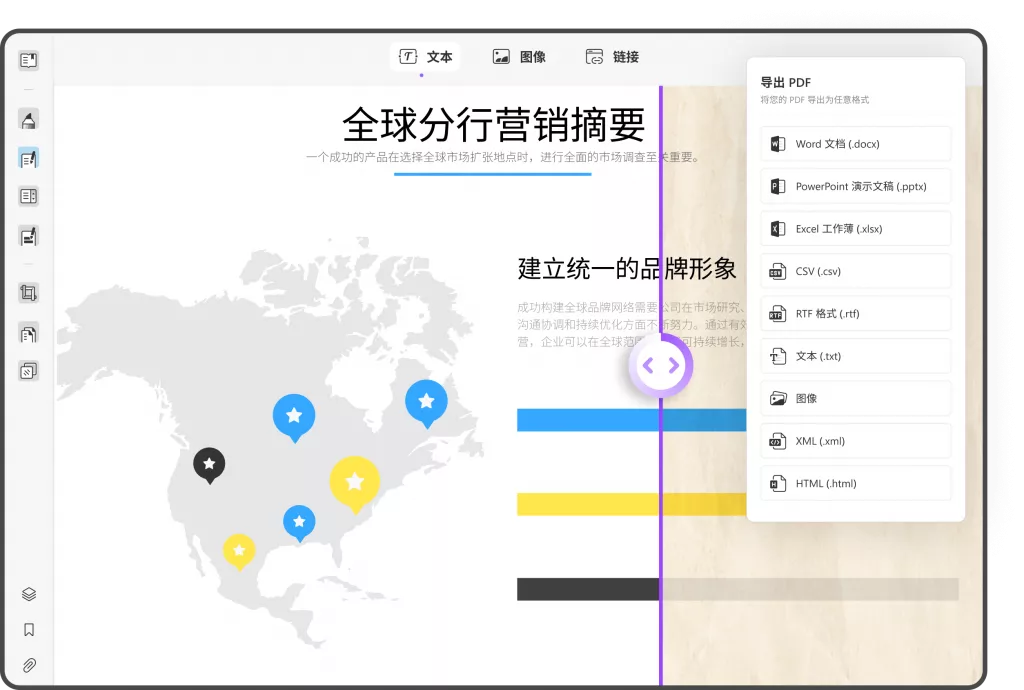
三、UPDF软件特色和下载方法
UPDF因其用户友好的设计、强大的功能和有效的格式转换功能而受到广泛好评。其主要特点包括:
- 高质量转换:UPDF保证转换后PPT文件的质量,文本、图片、表格等元素都会被有效保留。
- 多格式支持:支持PDF与各类文件格式之间的相互转换,不仅限于PPT。
- 简洁易用:界面直观,即使是新手用户也能轻松上手。
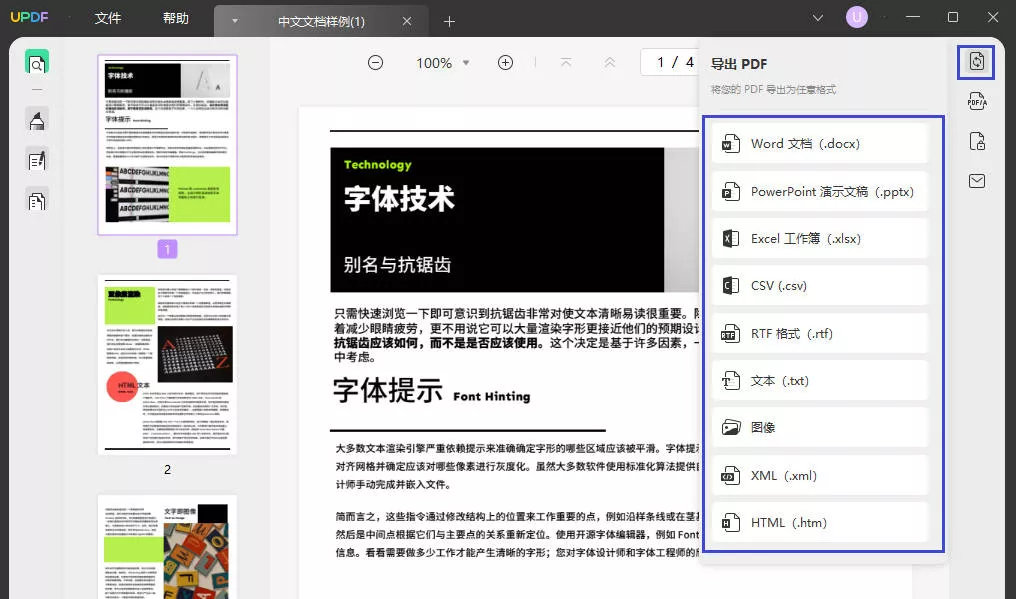
要下载UPDF,用户可以访问其官方网站,按照以下步骤进行:
- 找到下载区域,选择合适的版本(Windows或Mac)。
- 点击下载,并根据安装向导完成安装过程。
四、如何使用UPDF将PDF转换为PPT?
以下是使用UPDF将PDF转换为PPT的详细步骤:
- 点击“打开文件”按钮,选择本地要转换的PDF文件。
- 确认选中所需的文件并点击“打开”,文件将被导入到程序中。
- 在顶部菜单栏中找到“转换”选项。
- 从下拉菜单中选择“PDF转PPT”。
- 点击“设置”按钮,用户可以选择转换后文件的目标位置以及其他选项。
- 经过确认后,回到主界面。
- 点击“开始转换”按钮,UPDF会开始处理文件。
- 等待几分钟,转换完成后将弹出提示。
- 点击“查看文件”即可打开生成的PPT文件。
- 进行必要的校对与编辑,确保内容符合需求。
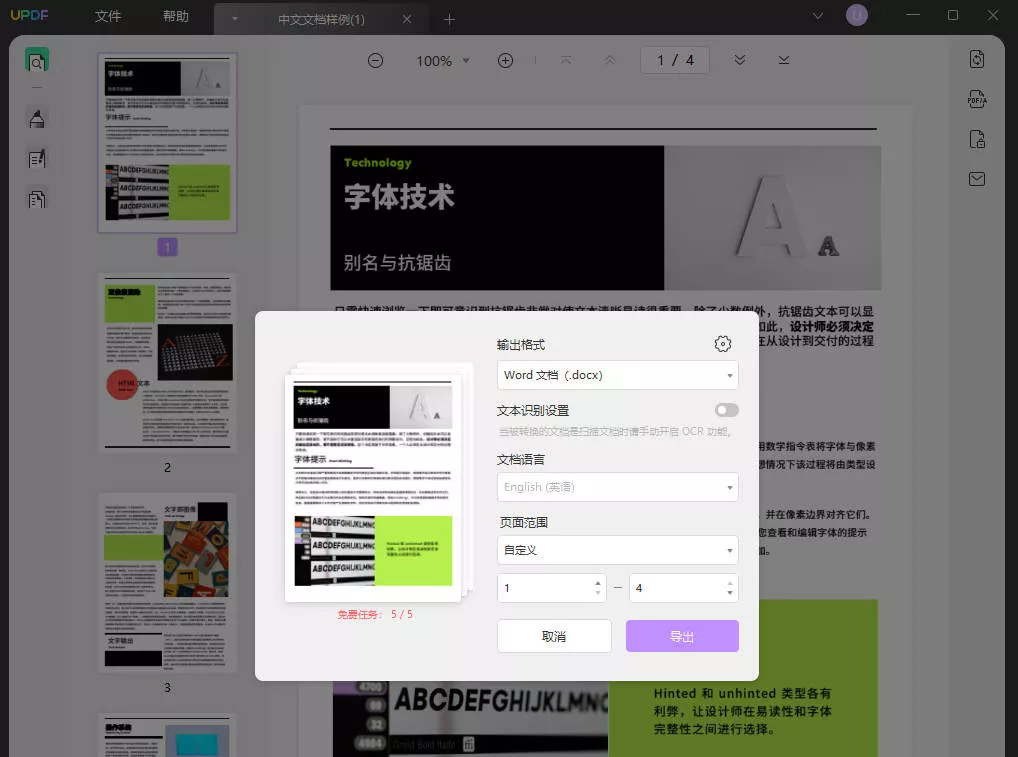
五、UPDF的优势与应用场景
UPDF在PDF转PPT过程中展现出的优势体现在多个方面:
- 用户友好:即使是非技术人员也能轻松使用。
- 准确性高:内容几乎不失真,保留原有格式。
- 速度快:处理速度快,节省宝贵时间。
应用场景方面:
- 教育领域:教师可以将教材和课件快速转为PPT,便于课堂教学。
- 企业会议:快速将会议资料转化为PPT,保障会议顺利进行。
- 个人项目:学生或自由职业者可以轻松制作简报和提案。
六、总结
在信息技术飞速发展的今天,将PDF转换为PPT不再是难题。UPDF凭借其简便易用、高效准确的特点,无疑是一个值得信赖的选择。无论是在教育、商业,还是个人项目中,UPDF都能帮助用户快速完成随时随地的文件转换需求。现在就去试试UPDF,提升你的工作和学习效率,让你的每一次演示都更加生动。
 UPDF
UPDF Windows 版
Windows 版 Mac 版
Mac 版 iOS 版
iOS 版 安卓版
安卓版 AI 网页版
AI 网页版 AI 助手
AI 助手 编辑 PDF
编辑 PDF 注释 PDF
注释 PDF 阅读 PDF
阅读 PDF  UPDF Cloud
UPDF Cloud 格式转换
格式转换 OCR 识别
OCR 识别 压缩 PDF
压缩 PDF 页面管理
页面管理 表单与签名
表单与签名 发票助手
发票助手 文档安全
文档安全 批量处理
批量处理 企业解决方案
企业解决方案 企业版价格
企业版价格 企业指南
企业指南 渠道合作
渠道合作 信创版
信创版 金融
金融 制造
制造 医疗
医疗 教育
教育 保险
保险 法律
法律 常见问题
常见问题 联系我们
联系我们 用户指南
用户指南 产品动态
产品动态 新闻中心
新闻中心 技术参数
技术参数 关于我们
关于我们 更新日志
更新日志









